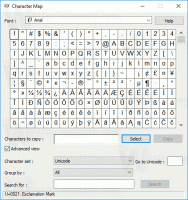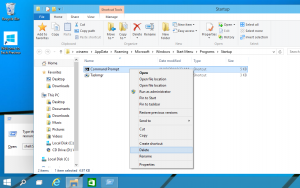Виправлено затримки введення в іграх на Windows 10
Багато геймерів перейшли на Windows 10 через нові функції, які пропонує їм ця операційна система. Windows 10 поставляється з DirectX 12 і пропонує покращення продуктивності та графіки в іграх з підтримкою DirectX 12. Він також має додаток Xbox для відстеження вашої соціальної активності та досягнень у іграх, запису ігрових кліпів та потокового передавання з Xbox One. Однак у Windows 10 багато користувачів помітили дивні затримки введення під час повноекранних або 3D-ігор.
Затримки введення в іграх на Windows 10 можуть виникати час від часу або лише в деяких іграх. Хоча ви можете спробувати вирішити проблему, вимкнувши інші програми, або подумайте, що це пов’язано з затримкою мережі в режимі для кількох гравців або проблемою з вашими графічними драйверами, може бути й інша причина. Наприклад, 2010 року випуску На гру StarCraft II впливає проблема затримки введення в Windows 10навіть в одиночному режимі.
Після невеликого розслідування я знайшов рішення.
Лаги введення в іграх на Windows 10 викликані функцією Game DVR програми Xbox! Після вимкнення цієї функції ви більше не будете стикатися з цією проблемою.
Реклама
Хоча ви можете повністю видалити програму Xbox з Windows 10 за допомогою підручника в цій статті: Як видалити та видалити програму Xbox у Windows 10, він не підходить для тих, кому час від часу потрібна ця програма для інших її функцій, таких як потокова передача ігор на ПК з Xbox One та участь у соціальних мережах. Тому просто вимкніть ігровий відеореєстратор і використовуйте іншу програму, як-от FRAPS, щоб записувати й записувати вміст, коли забажаєте.
- Запустіть програму Xbox.
- Увійдіть за допомогою облікового запису Microsoft, щоб отримати доступ до налаштувань програми.
- Натисніть або торкніться значка шестірні в нижній лівій частині сторінки налаштувань програми Xbox.
- За замовчуванням відкриється вкладка «Загальні». Перейдіть до наступної вкладки Game DVR.
- Встановіть для параметра «Записувати ігрові кліпи та знімки екрана за допомогою ігрового DVR» значення «Вимкнено», як показано нижче:

Це воно. Можливо, ви вирішили проблему затримки введення в іграх у Windows 10. У коментарях поділіться, будь ласка, які ігри мали затримку введення для вас у Windows 10.